Kuinka asentaa ja käyttää NordVPN:ää Synologyssa (Päivitetty 2024)
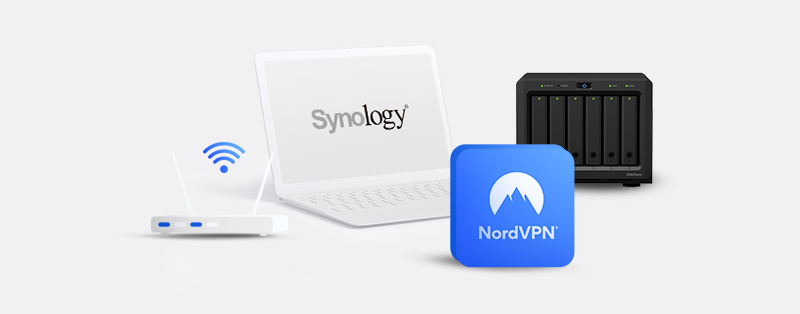
NordVPN:n maine tekee siitä helpon valinnan, kun on kyse laitteidesi suojaamisesta internetiin yhdistettäessä. Kuten jokainen huippu-VPN, se täyttää kaikki odotukset. Mikä tahansa VPN:n ensisijainen tarkoitus on luoda turvallinen yhteys internetiin, eikä NordVPN laiminlyö tätä seikkaa. Lukuisat turvaominaisuudet varmistavat, että sen tilaajilla ei ole hitustakaan huolta internetiin yhdistäessä. Turvallisuuden lisäksi sen tuki useille laitteille on toinen syy, miksi VPN-käyttäjät suosittelevat sitä korkeasti.
Kuten NordVPN, myös Synology on eliittipelaaja omalla alallaan – verkkoon liitettävä tallennus (NAS). NAS-laite on yksinkertaisesti sanottuna palvelin, joka on tarkoitettu ainoastaan tiedostojen tallennukseen ja jakamiseen. Koska NAS-laitteet ovat yleensä yhdistetty verkkoon ja toimivat keskitettynä tallennusalueena, josta käyttäjät voivat käyttää tiedostoja, on vain sopivaa, että VPN suojaa kaiken laitteeseen ja sieltä lähtevän liikenteen. Tämä artikkeli opastaa sinua asettamaan NordVPN Synology -järjestelmän kokonaisuudessaan.
NordVPN:n asentaminen Synology-järjestelmään
Synologyn päätuote on DiskStation, joka käyttää DiskStation Manager (DSM) -käyttöjärjestelmää. Riippuen Synology-tuotteestasi, NordVPN:n konfigurointiprosessi saattaa vaihdella. Tämä artikkeli opastaa sinua asettamaan NordVPN:n DSM:n versioille 5.1 ja 6.1.
NordVPN:n asentaminen Synology 5.1:een
Noudata alla olevia ohjeita asettaaksesi NordVPN:n Synology DSM 5.1:ssä:
1. Ensimmäinen askel on päästä käsiksi Synology NAS -hallintapaneeliisi ja klikata ”Ohjauspaneeli.”
2. ”Yhteydet”-osiossa, klikkaa ”Verkko”.
3. Napsauta ”Luo” -välilehteä ”Verkkoliitäntä” -osiossa ja luo uusi VPN-profiili.
4. Sinun pitäisi nähdä ”Luo profiili” -ikkunan ponnahtavan esiin, valitse ”OpenVPN,” ja napsauta ”Seuraava” -painiketta.
5. Seuraavaksi sinun tulee ladata NordVPN:n CA-sertifikaatit ja purkaa ne.
6. Kun se on ohi, palaa paneelisi verkkosivulle ja täytä tiedot:
*Profiilin nimi: Nimi, joka kuvaa profiilia*
*Palvelimen osoite: NordVPN-palvelimen isäntänimi, jota aiot käyttää*
*Käyttäjänimi: NordVPN-palvelusi käyttäjänimi*
*Salasana: NordVPN-palvelusi salasana*
*Portti: 1194 (suositeltu)*
*Protokolla: UDP (NordVPN suosittelee UDP:n käyttämistä TCP:n sijaan)*
*Todistus: lataa palvelimen CA-todistus, jota aiot käyttää*
Jos et tiedä NordVPN-palvelutunnuksiasi, voit kopioida ne Nord-tilisi hallintapaneelista. Voit myös tarkistaa haluamasi NordVPN-palvelimen isäntänimen tällä sivulla. Klikkaa ”Seuraava”-painiketta sen jälkeen.
7. Valitse ”Lisäasetukset”-kohdasta kaikki vaihtoehdot ja klikkaa sen jälkeen ”Käytä”.
8. Kun olet palannut takaisin ”Verkkoliitäntä” -osioon, sinun pitäisi nähdä luomasi profiili. Jos laajennat sitä, sinun pitäisi nähdä virheilmoitus, joka osoittaa yhteyden olevan ei-aktiivinen. Tämä tarkoittaa, että sinun on määritettävä OpenVPN-profiili manuaalisesti Synology NAS -laitteellasi. Tehdäksesi tämän, sinun on päästävä laitteeseen SSH:n kautta root-käyttäjänä.
9. Valikko sivupalkissa, laajenna ”Järjestelmä” osio ja valitse ”Pääte & SNMP.” Ota SSH käyttöön klikkaamalla ruutua ”Ota SSH-palvelu käyttöön” vieressä ja klikkaa ”Käytä.”
10. Avaa Tietokoneesi Terminaali/Komentokehote/PowerShell ja syötä seuraava:
*ssh root@(IP-osoitteesi synology-laitteessa)*
Kirjoita sitten Synology-laitteesi ylläpitäjän salasana.
11. Kun olet saanut pääsyn laitteeseen, syötä seuraavat komennot siirtyäksesi OpenVPN-hakemistoon ja näyttääksesi sen sisällön:
*cd /usr/syno/etc/synovpnclient/openvpn*
*ls -al*
12. Sinun pitäisi nähdä .crt tiedosto. Oletetaan, että se on us8309_nordvpn_com_ca.crt. Se on CA-sertifikaatti, jonka latasit kuudennessa vaiheessa yllä. Sinun pitäisi myös nähdä client_ (sisältää OpenVPN-konfiguraation) ja ovpnclient.conf (sisältää Synology-asetukset OpenVPN-yhteyksille) tiedosto.
13. Syötä seuraava komento luodaksesi uuden tiedoston, jonka sisältönä on kyseisen sertifikaatin tls-auth avain:
vi us8309_nordvpn_com_tls.key
Tämän pitäisi avata vim-editori tiedoston sisällön muokkaamiseen (se on tyhjä).
14. Palaa kansioon, jonka latasit vaiheessa 5, etsi saman palvelimen tls-auth-avain, avaa se ja kopioi sisältö juuri luomaasi tiedostoon.
15. Paina “Escape” -näppäintä näppäimistölläsi ja kirjoita “:wq” tallentaaksesi sisällön ja sulkeaksesi editorin.
16. Syötä ”ls -al” komento näyttääksesi tiedostot. Sinun pitäisi nähdä juuri luomasi tiedosto. Kirjoita ”vi client_….” avataksesi client_ tiedoston vaiheessa 12.
17. Lisää nyt seuraava tiedostoon:
*salaus AES-256-CBC*
*remote-cert-tls server*
*auth SHA512*
*tls-auth us8309_nordvpn_com_tls.key 1*
*tun-mtu 1500*
*tun-mtu-extra 32*
*mssfix 1450*
*pysyvä avain*
*persist-tun*
*ping 15*
*ping-restart 0*
*ping-ajastin-poisto*
*log-append /volume1/tmp/NordVPN.log*
Huomaa, että sinun täytyy korvata *us8309_nordvpn_com_tls.key* neljännellä rivillä yllä olevassa esimerkissä omalla tls-valtuutustiedostosi nimellä.
18. Syötä “:wq” tallentaaksesi ja poistuaksesi tekstieditorista.
19. Palaa hallintapaneeliisi ja klikkaa ”Yhdistä” profiilissa, jonka loit vaiheessa kuusi yllä. Sinun pitäisi nähdä ”Yhdistetty”, jos yhteys on onnistunut.
Huomaa, että vaiheessa kaksitoista olevien tiedostojen nimet eroavat yllä mainituista, jos käytät eri palvelinta. Varmista, että mukautat sitä vastaavasti, kun määrität NordVPN:n Synology DSM 5.1 -laitteeseesi.
NordVPN:n asentaminen Synology 6.1:ssä ja myöhemmissä versioissa
NordVPN:n asentaminen Synology DSM 6.1:een ja myöhäisempiin versioihin on helpompaa. Katsotaanpa sitä.
1. Kirjaudu Synology-laitteesi hallintapaneeliin, napsauta ”Ohjauspaneeli” ja valitse ”Verkko” ”Yhteydet”-osiossa.
2. Klikkaa ”Verkkoliitäntä”, valitse ”Luo”, sitten ”Luo VPN-profiili.”
3. ”Luo profiili”-ikkunan pitäisi avautua. Valitse VPN-yhteyden menetelmäksi ”OpenVPN (tuomalla .ovpn-tiedosto)” ja napsauta ”Seuraava”-painiketta.
4. Siirry tänne ladataksesi OpenVPN-konfiguraatiotiedoston haluamaltasi palvelimelta tai anna NordVPN:n suositella palvelinta sinulle.
5. Palaa takaisin ”Luo profiili” -ikkunaan ja syötä seuraavat tiedot ja napsauta ”Seuraava” -painiketta:
*Profiilin nimi: Nimi, joka kuvaa profiilia. *
*Käyttäjänimi: NordVPN-palvelusi käyttäjänimi*
*Salasana: NordVPN-palvelusi salasana*
*Tuo .ovpn-tiedosto: Tuo ladattu .ovpn-konfiguraatiosi *
*CA-sertifikaatti: Jätä tyhjäksi*
6. Seuraavalla sivulla, valitse kaikki vaihtoehdot ja klikkaa ”Käytä” -painiketta.
7. Valitse juuri luomasi profiili ja napsauta sivun yläosassa olevaa ”Yhdistä” -painiketta. Uuden profiilisi yhteysstatus pitäisi vaihtua yhdistetyksi. Jos se ei toimi, etsi ladattu .ovpn-määritystiedosto ja lisää siihen seuraava rivi:
*log-append /var/log/NordVPN.log*
Tallenna se, tuo se uudelleen, ja kokeile yhteyttä uudelleen. Jos se ei toimi, hae lokitiedosto osoitteesta */var/log/NordVPN.log* ja ota yhteyttä NordVPN:n tukitiimiin.
NordVPN Synology hybridin käytön edut
Tässä on etuja käyttää NordVPN Synologyssa:
1. Turvallisuus
Kuten kaikki muutkin laitteet, jotka yhdistävät internetiin, Synology-laitteet ovat vaarassa altistua datavuodoille. Teknologian kehittyessä, haitalliset toimijat saavat käyttöönsä enemmän resursseja hyökkäysten aloittamiseen. NordVPN:n käyttäminen näissä laitteissa varmistaa, että ne eivät ole houkuttelevia haitallisille hyökkääjille. IP-naamioiminen on merkittävää ISP:iden tai hakkerien yhteyksiesi seurannan estämiseksi.
NordVPN:n turvaominaisuudet tarjoavat suojamuurin kaikkia verkkouhkia vastaan. AES-256-salaus varmistaa turvallisen yhteyden, ja automaattinen kill switch takaa, että tiedot ovat aina suojattuja. Lisäksi täydellinen eteenpäin salaus varmistaa, että salausavaimet eivät ole samat jokaisessa istunnossa. Muita ominaisuuksia, kuten Double VPN, CyberSec, Split Tunneling ja Onion over VPN, ovat myös käytettävissä. Ulkopuoliset tietoturva-asiantuntijat ovat myös auditoineet NordVPN:n, todistaen että tämä VPN on sitoutunut pitämään laitteesi turvassa.
2. Yksityisyys
Yksityisyys on yhtä tärkeää kuin turvallisuus. VPN:n käyttäminen, jonka yksityisyydensuojakäytäntö on epäselvä, on riskialtista. NordVPN:n yksityisyydensuojakäytäntö ei jätä tilaa epäselvyyksille; se on suoraviivainen ja helppo ymmärtää. Toimiminen yksityisyyteen myönteisesti suhtautuvasta Panamasta antaa NordVPN:lle mahdollisuuden noudattaa yksityisyydensuojakäytäntöään.
Panama ei osallistu valvontatiedon jakamiseen muiden hallitusten kanssa. Et ole vaarassa, että hallitus toteuttaisi politiikkoja, jotka vaatisivat VPN:ien tallentamaan tai jakamaan tietojasi hallituksen virastoille. DNS/IPv6/WebRTC-vuotosuojaus on toinen olennainen ominaisuus, joka ylläpitää yksityisyyttä, koska se estää alkuperäisen IP-osoitteesi ei-toivotun paljastumisen.
3. Asiakastuki
VPN-käyttäjien on voitava luottaa siihen, että aina kun ongelma ilmenee, tukitiimi, jolla on kyky auttaa, on aina saatavilla. NordVPN:n asiakastukitiimi on sellainen, johon voit luottaa. He ovat luotettavia, tietäviä ja tarjoavat kestäviä ratkaisuja kaikkiin ongelmiin, joita saattaa ilmetä NordVPN:n käytössä Synologylla. Ensimmäinen yhteydenottopiste on yleensä chatbot, sitten live chat -agentit ovat saatavilla 24/7. Siinä on myös lippujärjestelmä, ohjekeskus, asennusoppaat ja usein kysytyt kysymykset käyttäjien avuksi.
Usein kysytyt kysymykset NordVPN:n asettamisesta ja käytöstä Synologyssa
Synology NAS, or simply NAS, is an acronym for Network Attached Storage. This service gives you an automated storage device that saves your files, photographs, videos, and music to the network of your choice.
NAS is ideal if you want to modernize your home and digitize your information. On the other hand, VPNs are great for people who want to feel more secure while browsing the web. This is because you can use a VPN to encrypt your IP address and protect your information. Therefore, it is much better to use a private network.
Synology lets you access all your essential files anywhere in the world, and to do this securely, you need a VPN like NordVPN that secures and protects all of your files.
With NordVPN, you can easily access your files from anywhere in the world with its over 5,100 servers. However, if you travel to another country and need to access your files quickly, geo-restriction may prevent some of your files from being accessed. This is when NordVPN comes to the rescue. It will let you access or share your files or data with anyone, anywhere in the globe.
NordVPN will also keep all of your activities, data, and information safe and secure. It offers features such as strong encryption, DNS leak protection, and an automatic kill switch. All of these features help to keep you anonymous, saving you from the risk of data theft.
No, using a free VPN with Synology is not recommended. You can try some free VPNs, but I doubt you’ll be happy with the results. Free VPNs don’t have the server networks or privacy capabilities to meet your demands, so they’re not a smart choice for Synology. Instead, go with a premium service like NordVPN and try it out risk-free (it comes with a 30-day money-back guarantee).
Johtopäätös
Koska NordVPN tukee Synologyn NAS-laitteita, ei tarvitse etsiä muualta; tiedostojesi turvallisuus on hyvissä käsissä. On tärkeää tietää Synology DSM -käyttöjärjestelmäsi versio, kun haluat asentaa NordVPN:n laitteeseesi. Toivomme, että tämän artikkelin opetusmateriaali ohjaa sinua asentamaan NordVPN:n Synology-laitteeseesi vaivattomasti.
